ps怎么给照片制作下雨的效果
1、打开要制作的照片,新建一个图层“图层1”
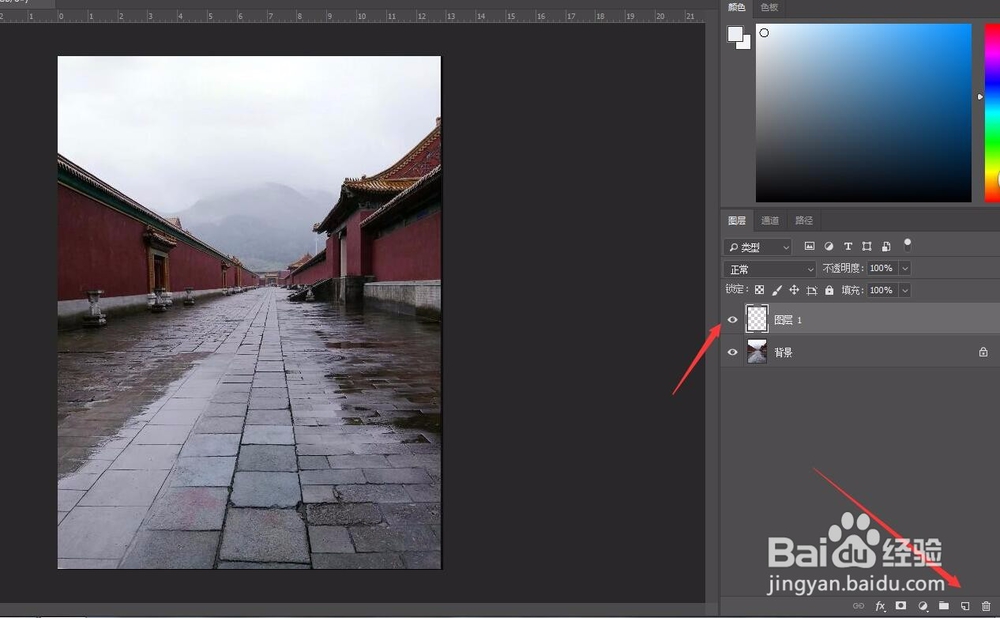
2、把颜牢糟色那里改为黑色蹲珠迅的,然率喝后按快捷键ALT+DELETE填充全黑色。
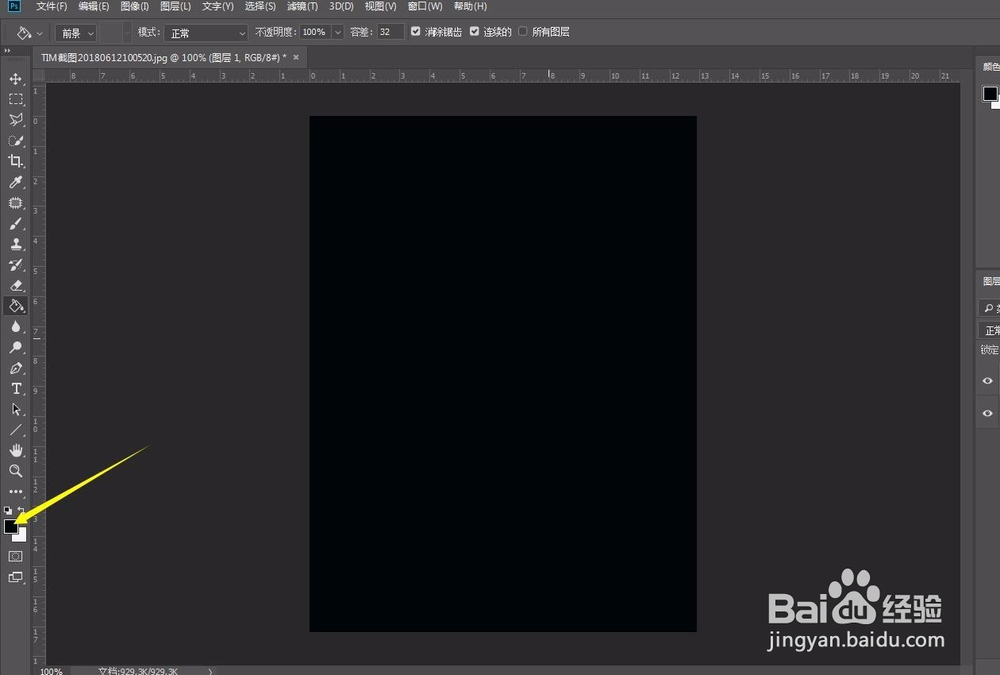
3、点击“滤镜”——“点状化”,把数据改为4
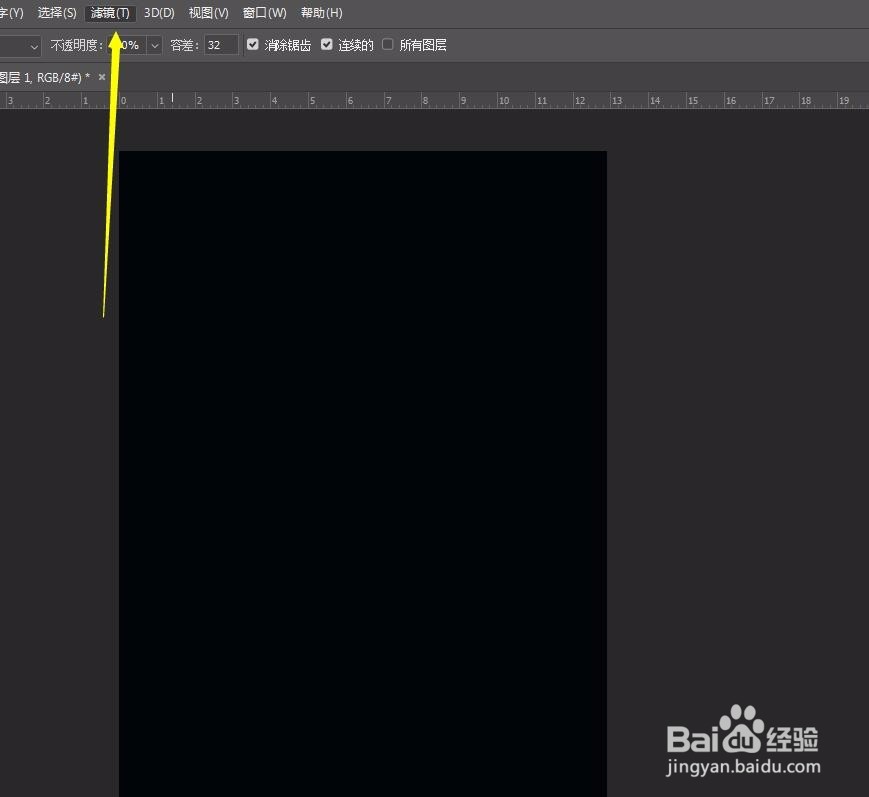
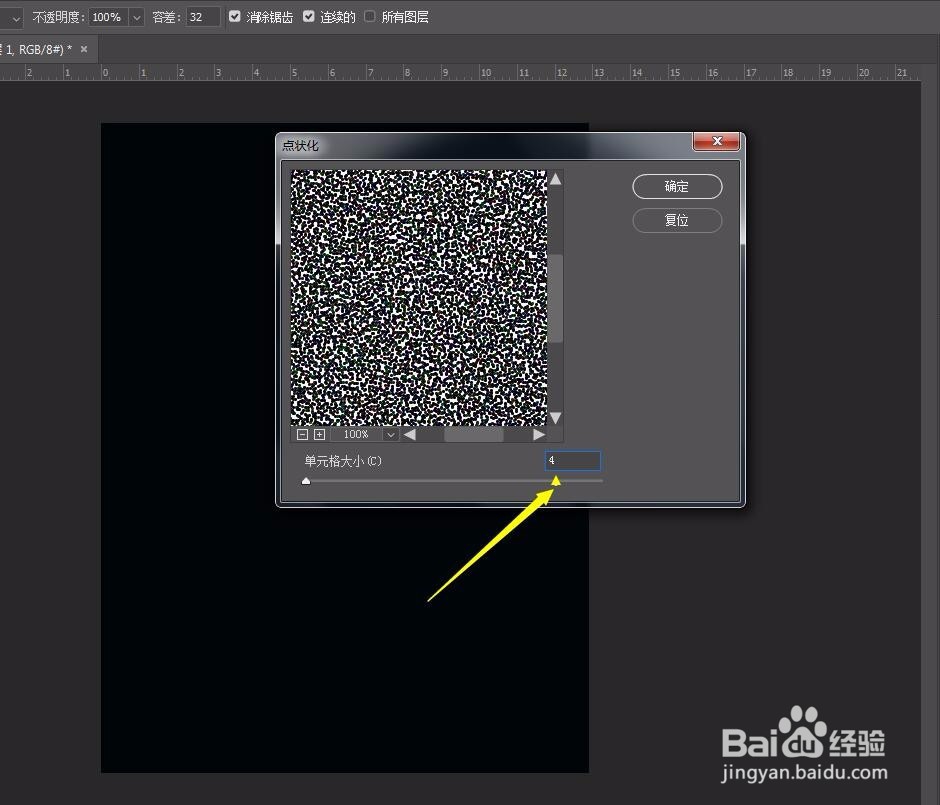
1、点击“图像”——“调整”——“阈值”,数据改为130后点击确认
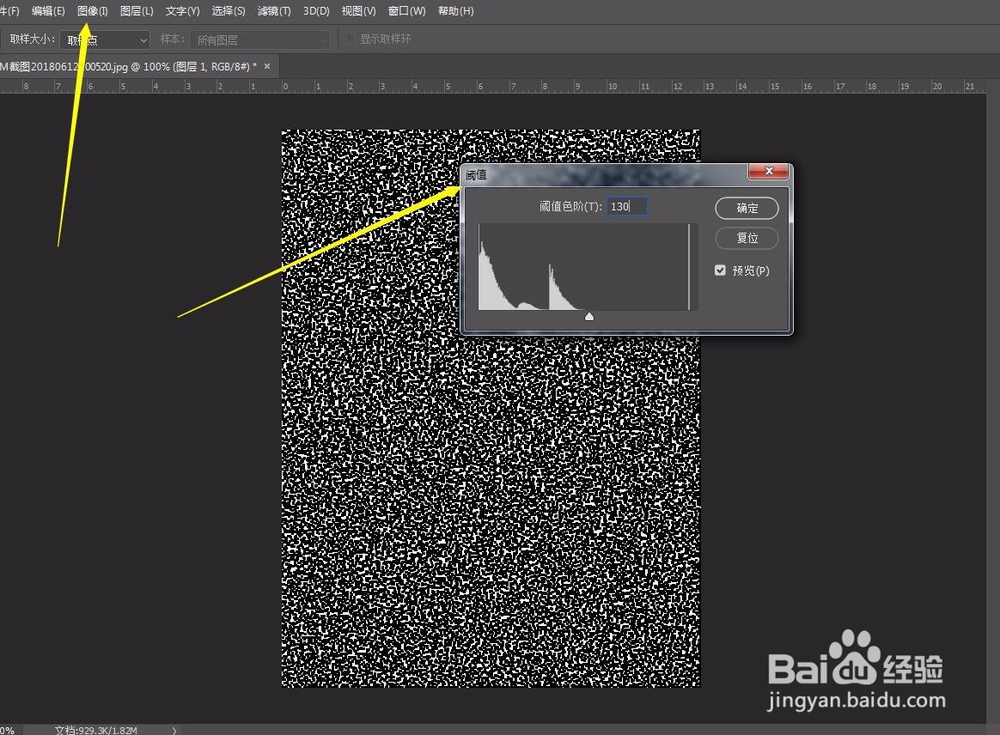
2、在图层板块这里,把模式改为“滤色”
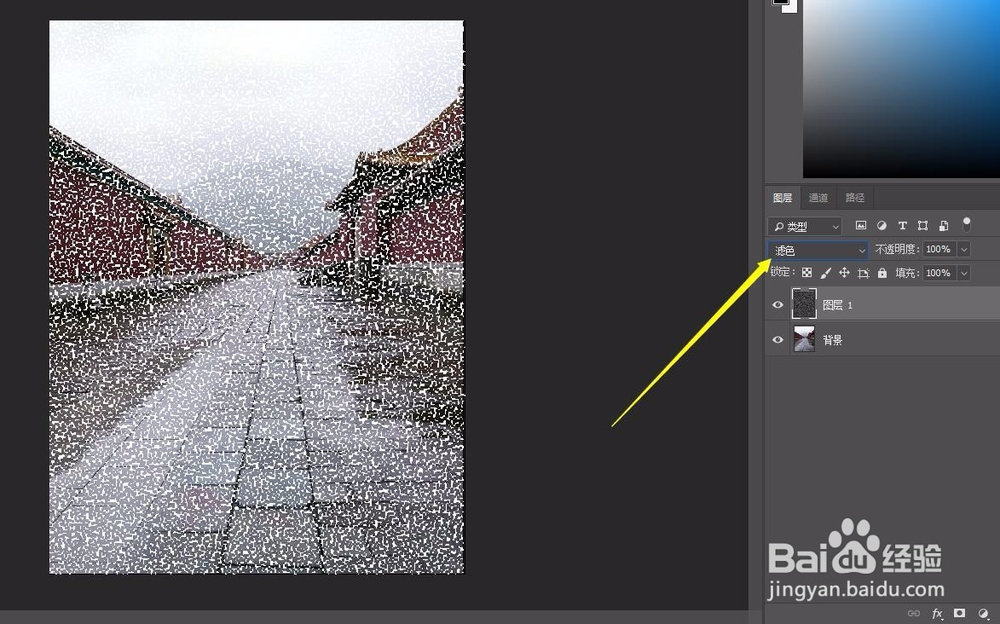
3、点击“滤镜”——“模糊”——“动感模糊”,角度改为80,距离改为32
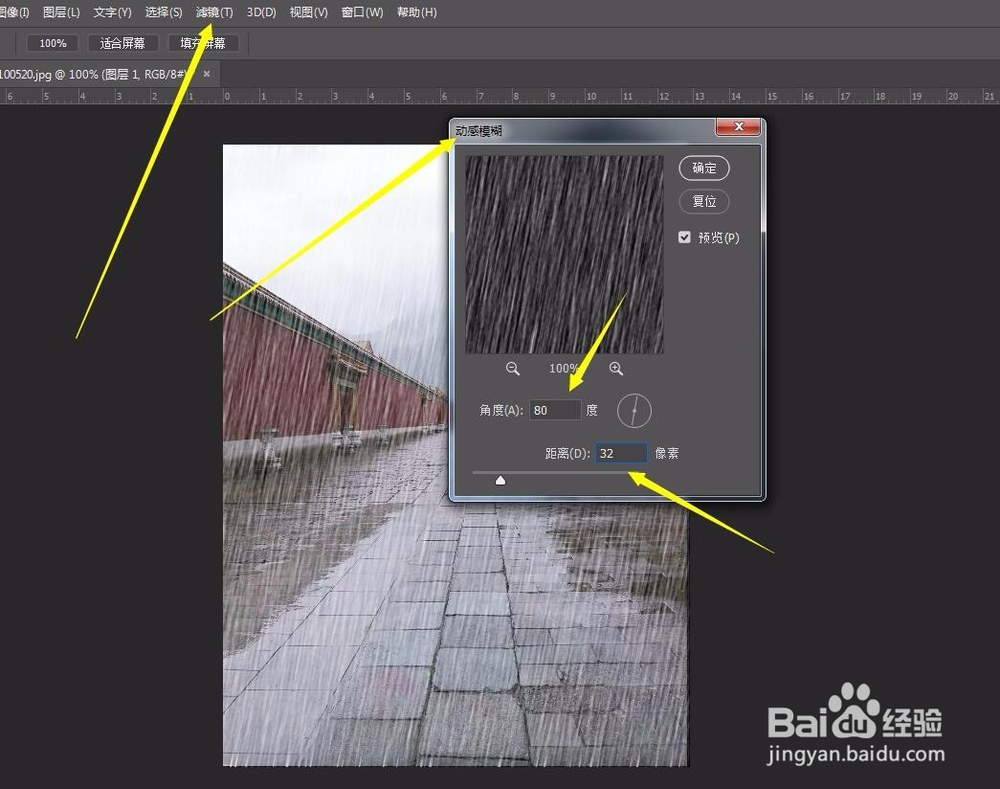
1、点击“图像”——“调整”——“色阶“,把下面那个小三角往右移动下,没有具体数字,可以根据自己的情况去调整,调整到看着顺眼就好。
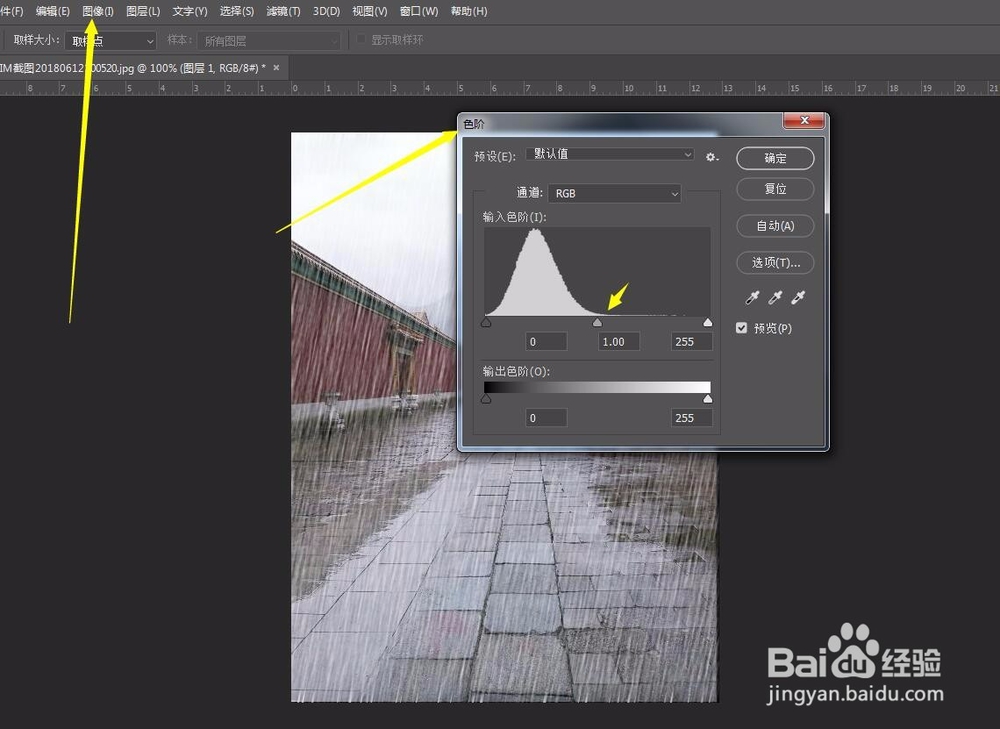
2、点击”图像“——”调整“——”色彩平衡“,这里也是自己调整到看着顺眼就好。
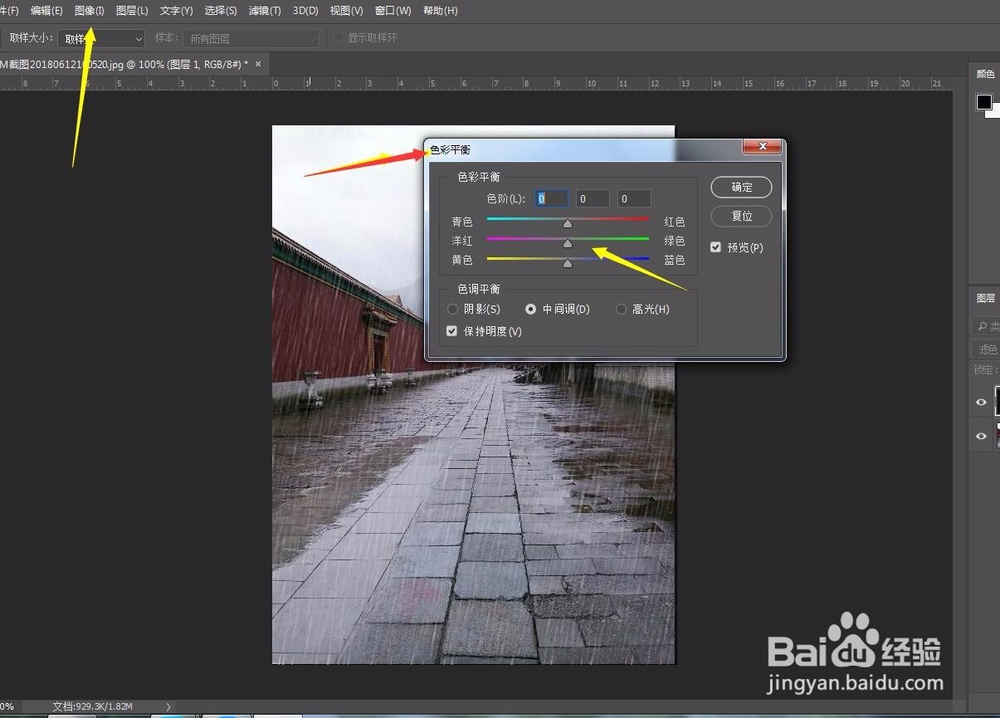
3、最后就完成啦!

声明:本网站引用、摘录或转载内容仅供网站访问者交流或参考,不代表本站立场,如存在版权或非法内容,请联系站长删除,联系邮箱:site.kefu@qq.com。
阅读量:100
阅读量:115
阅读量:128
阅读量:141
阅读量:61